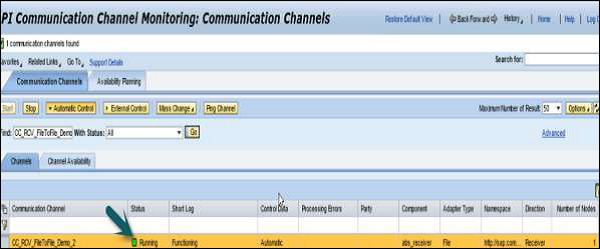SAP PI - Création d'une configuration intégrée
Voyons maintenant comment créer une configuration intégrée.
Effectuez les étapes suivantes -
Step 1 - Allez dans Objet → Nouveau → Sous accord de collaboration → Configuration intégrée
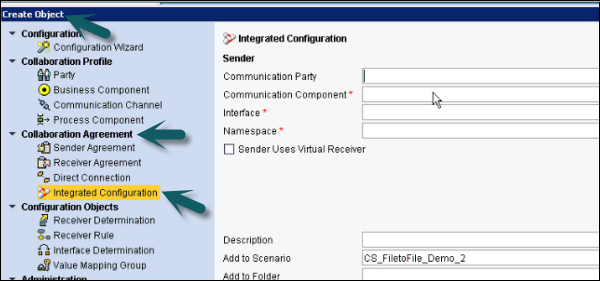
Step 2 - Dans le composant de communication, saisissez le composant émetteur utilisé précédemment.
L'interface aura le même nom d'interface de service que pour le processus sortant créé dans ESR dans les étapes précédentes.
L'espace de noms sera le même que celui créé dans ESR dans les étapes précédentes.
Cliquez sur Create bouton.
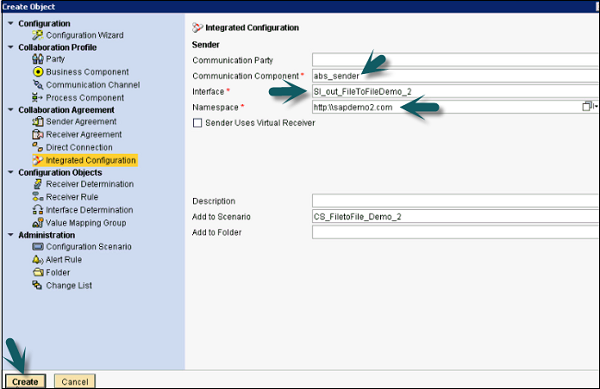
Step 3 - Dans l'onglet Traitement entrant, sélectionnez le canal de communication créé pour l'expéditeur.
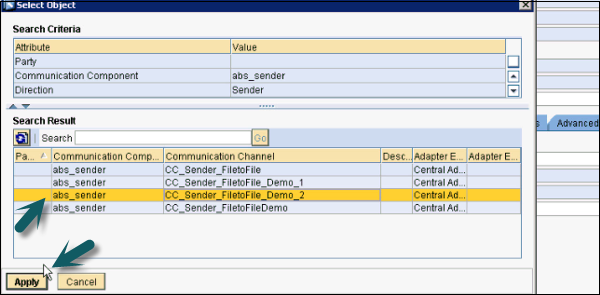
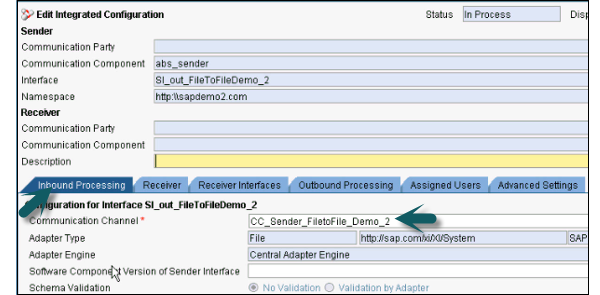
Step 4 - Dans l'onglet Récepteur, sélectionnez le récepteur de communication comme indiqué dans la capture d'écran suivante -

Step 5- Allez dans l'onglet Interfaces du récepteur, sélectionnez Mappage des opérations. Cliquez sur Rechercher et sélectionnez le mappage d'opération comme indiqué dans la capture d'écran suivante. Le mappage d'opération sera créé de la même manière que dans les étapes précédentes.
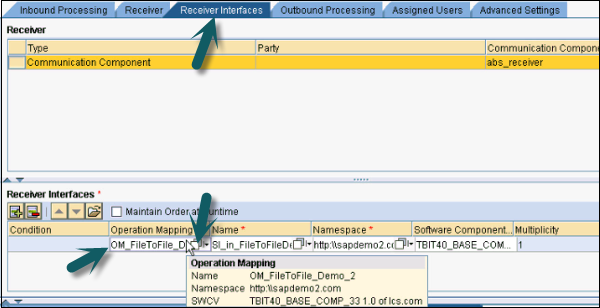
Step 6 - Allez dans l'onglet Traitement sortant et sélectionnez le canal de communication du récepteur.

Step 7 - Une fois que vous avez terminé avec le paramètre mentionné ci-dessus, cliquez sur Save et Activate au sommet.

Step 8- Placez le fichier sample.xml dans le dossier sortant. Vous pouvez obtenir un exemple de fichier xml à partir de Message Mapping dans ESR. Accédez à ESR → Message Mapping → Test.
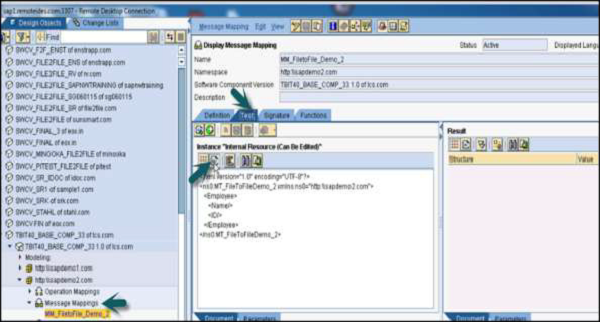
Step 9- Cet exemple de fichier ne contient aucune donnée. Créez un fichier abc.xml et collez un exemple de xml dans ce fichier. Vous devez ajouter des données à ce fichier xml comme indiqué dans la capture d'écran suivante.
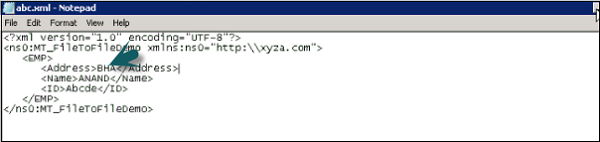
Step 10 - Placez ce fichier dans le Send folder comme mentionné dans le répertoire et le schéma de fichiers au moment de la configuration.

Step 11 - Allez au Receiver folder et vous pouvez voir le fichier xml avec les données à l'intérieur.
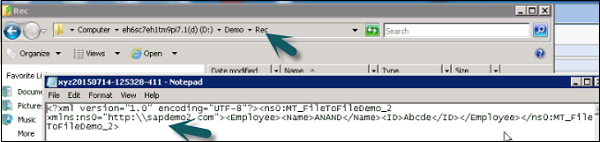
Step 12 - Pour surveiller Adapter Engine → Communication Channel Monitor, accédez à la page d'accueil de configuration et de surveillance.
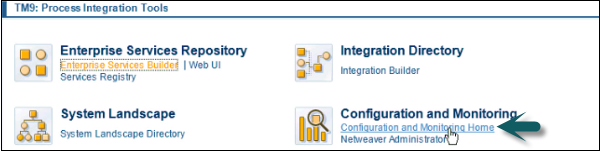
Step 13 - Accédez à Adapter Engine → Communication Channel Monitor.
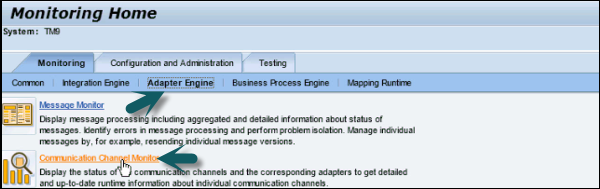
Step 14 - Copiez le canal de communication

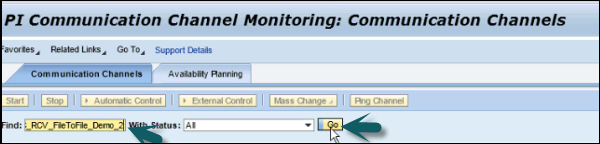
Step 15- Vous pouvez vérifier l'état du scénario de fichier à fichier. S'il fonctionne correctement, vous verrez une icône verte sous l'état.